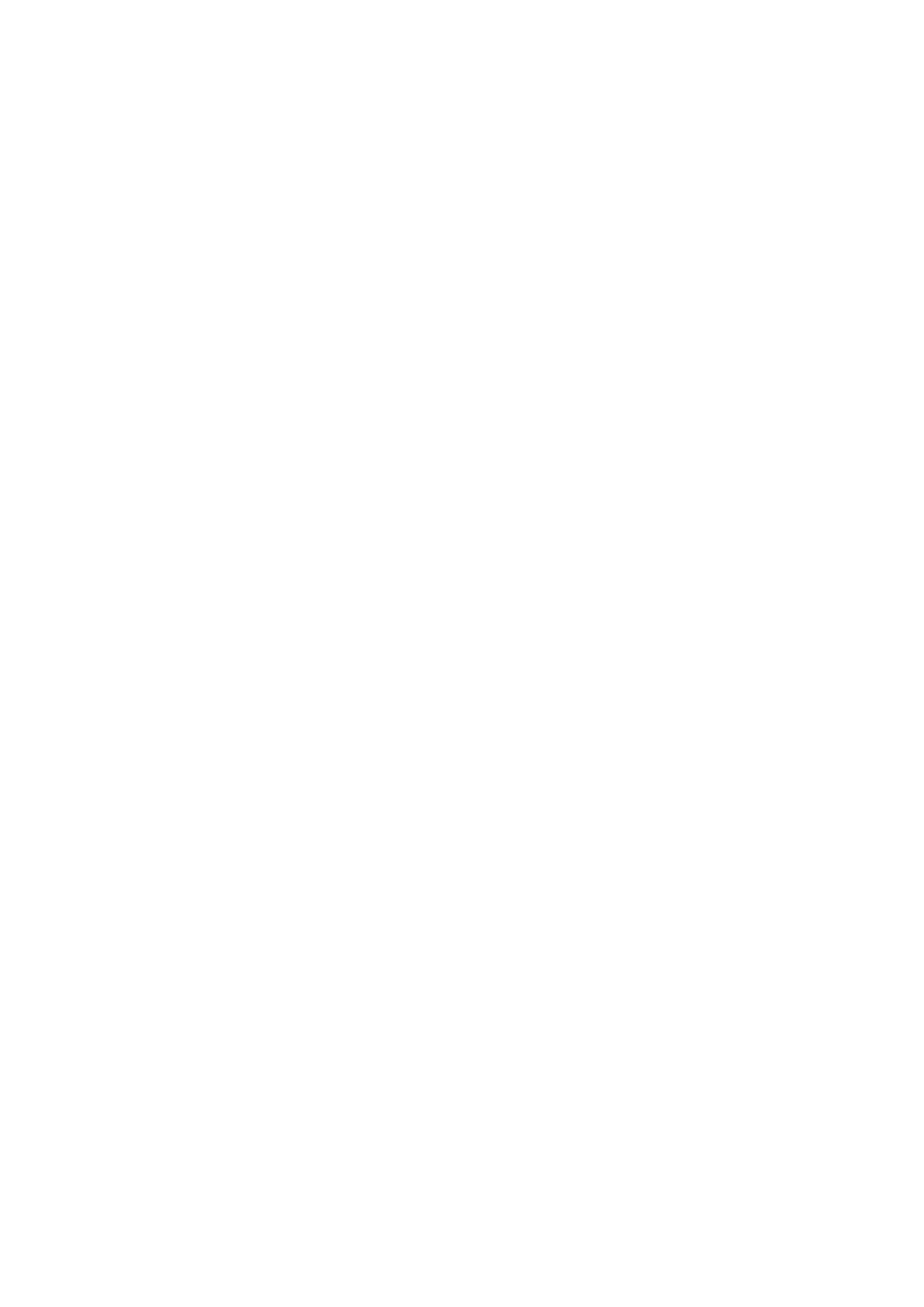
Vázlatnézet
A vázlatnézet a terjedelmes prezentációkon belüli navigálásra szolgál. Lehetővé teszi a gyors függőleges görgetést, a diák
átrendezését és az objektumok szerkesztését.
A vázlatnézet megnyitásához görgessünk a bal oldali nézetre. Vázlatnézetben mindegyik diának van egy főszintű bejegyzése.
A főszint alatt egy alsó szint is található az egyes szövegmezők és objektumok számára.
A dia tartalmának megjelenítéséhez válasszuk az
Opciók
>
Expand
pontot. A tartalom elrejtéséhez válasszuk az
Opciók
>
Collapse
pontot. Az
Opciók
>
View
>
Collapse all
vagy
Expand all
lehetőséggel valamennyi bejegyzést összecsukhatjuk, illetve
kibonthatjuk.
A diák sorrendjének megváltoztatásához görgessünk az áthelyezni kívánt diára, és válasszuk az
Opciók
>
Slide
>
Move
pontot.
Fel- vagy lefelé görgetve válasszuk ki a dia új helyét, majd nyomjuk meg az
OK
gombot.
Ha új diákat szeretnénk beszúrni a prezentációba, válasszuk az
Opciók
>
Insert new slide
pontot. Válasszunk egy sablont az új
dia számára. Az alkalmazás az új diát az aktuális, kiválasztott dia után szúrja be a prezentációba.
Dia másolásához, beillesztéséhez és törléséhez válasszuk ki a megfelelő diát, és válasszuk az
Opciók
>
Slide
>
Másolás
,
Beillesztés
vagy
Delete
pontot.
Dia megjelenítéséhez vagy elrejtéséhez vázlatnézetben válasszunk ki a megfelelő diát, majd válasszuk az
Opciók
>
Slide
>
Show
vagy
Hide
pontot.